¿Cómo impartir una videoconferencia por Google Meet?
-

1. Ingresar a Google Meet
Para ingresar a Google Meet haga clic aquí o abrir tu navegador y colocar la dirección URL: https://meet.google.com/_meet
En el caso que tu cuenta de correo institucional no esté activa en el navegador, se requiere iniciar sesión. Según lo anterior, haga clic en la opción "Acceder" ubicado en la parte superior derecha. Se requiere iniciar sesión con tu cuenta de correo institucional.

Ingresar el correo electrónico institucional, aquí es necesario que ingrese completamente su nombre de correo.

Luego que el sistema verifica el correo electrónico institucional, pedirá la contraseña de acceso. Si es correcta debe ingresar a la página de Google Meet.
-

2. Crear videoconferencia
En la página principal de Google Meet. Se debe crear una reunión. Haga clic en "Unirse a una reunión o crearla".

Lo siguiente es proporcionar un nombre de la reunión o sala, y hacer clic en el botón "Continuar" para que esta se pueda crear.
-
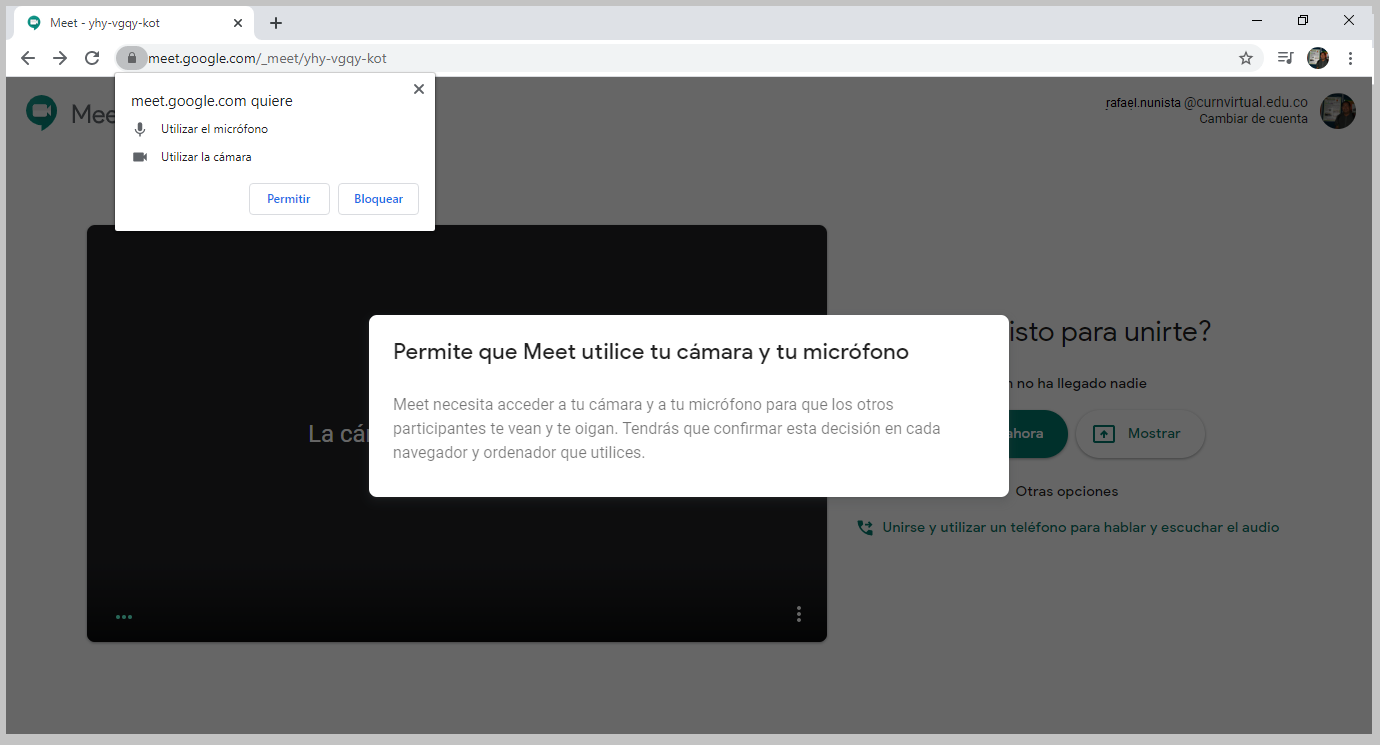
3. Iniciar videoconferencia
Al solicitar la creación de una reunión, la plataforma Google Meet necesitará el permiso para acceder al micrófono y la cámara. Por lo tanto, aparecerá por primera vez una página emergente solicitando el acceso. El paso siguiente es dar permiso a la cámara y micrófono, haciendo clic en el boton "Permitir". En este caso se activará la cámara y el micrófono.

Después de habilitar la cámara y el micrófono. Haga clic en el boton denominado “Unirse ahora" para iniciar videoconferencia (Ver siguiente figura). Es necesario unirse a la sala de reunión para que se visualice los detalles de la videoconferencia.
-

4. Invitar a los estudiantes a unirse a la videoconferencia.
Copiar la URL de la sala de reunión creada. para luego compartir con los estudiantes y estos puedan unirse a la videoconferencia.

Cuando un estudiante solicite ingresar a la sala de reuniones aparecerá un cuadro de dialogo al cual le daremos clic en “Permitir”.
Para salir o cerrar la videoconferencia ir a la barra inferior y hacer clic en el icono centrado con teléfono rojo.